
![Ajouter Ok DÃĐtection Google sur tous les ÃĐcrans de votre appareil [Pas de racine] Ajouter Ok DÃĐtection Google sur tous les ÃĐcrans de votre appareil [Pas de racine]](http://beogradionica.com/img/android-2014/add-ok-google-detection-to-all-screens-on-your-device.png)
Une mise à jour rÃĐcente de Google Now fait en sorte qu'il ÃĐcoute le mot clÃĐ sur votre ÃĐcran d'accueil sans avoir à le lancer ou faire autre chose. Naturellement, tout le monde est allÃĐ "yay" et c'ÃĐtait affaires comme d'habitude. La mise à jour, mÊme si elle n'est pas gÃĐniale, a rendu l'utilisation de Google Now un peu plus facile, mais elle n'a toujours rien sur Siri qui, mÊme si elle n'est pas activÃĐe par la voix, peut Être lancÃĐe à partir de n'importe quel ÃĐcran. Il s'avÃĻre que vous pouvez obtenir Google Now pour ÃĐcouter le mot clÃĐ OK Google sur n'importe quel ÃĐcran, mÊme si vous jouez à un jeu ou utilisez Facebook. Il y a un truc pour le dÃĐbloquer qui n'implique rien de plus qu'une recherche vocale rapide et un peu de bricolage dans les paramÃĻtres de Google Now.
Dans Google Now, recherchez Okay Google Everywhere. Vous devez d'abord dire ÂŦOkay GoogleÂŧ pour indiquer à l'application que vous Êtes sur le point d'ÃĐmettre une commande, puis dire ÂŦOK Google, EverywhereÂŧ. Ne tenez pas compte des rÃĐsultats de la recherche et accÃĐdez aux paramÃĻtres de Google Now.


Appuyez sur Voice, oÃđ vous trouverez une prÃĐfÃĐrence "OK Google Detection" Ã personnaliser. Vous pouvez ensuite sÃĐlectionner les ÃĐcrans sur lesquels Google Now doit ÃĐcouter. Notez que ÂŦTout ÃĐcranÂŧ signifie n'importe quel ÃĐcran d'application et si vous voulez qu'il fonctionne sur votre ÃĐcran de verrouillage, vous devez activer l'option de sa propre prÃĐfÃĐrence.


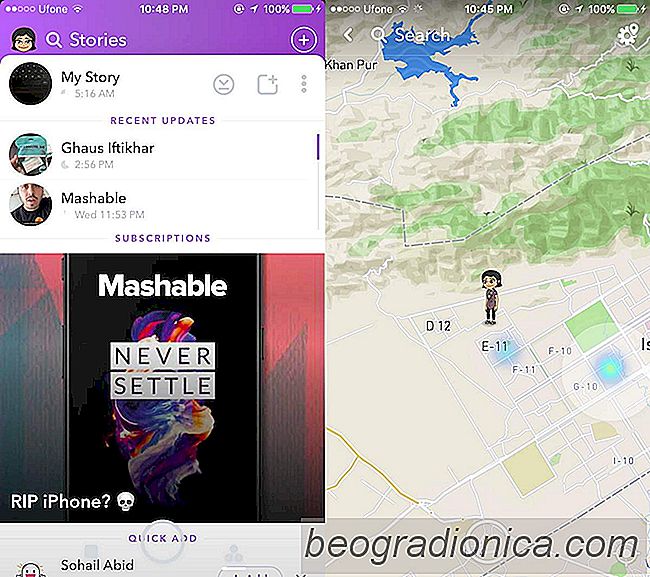
Comment activer le mode fantÃīme dans Snapchat
Snapchat a toujours fait quelque chose d'unique avec l'emplacement. Il utilise votre position pour vous donner d'excellents filtres pour vos histoires. Snapchat a maintenant ajoutÃĐ une nouvelle fonctionnalitÃĐ qui vous permet de voir les histoires de vos amis par emplacement. Par dÃĐfaut, toutes vos histoires sont gÃĐolocalisÃĐes.
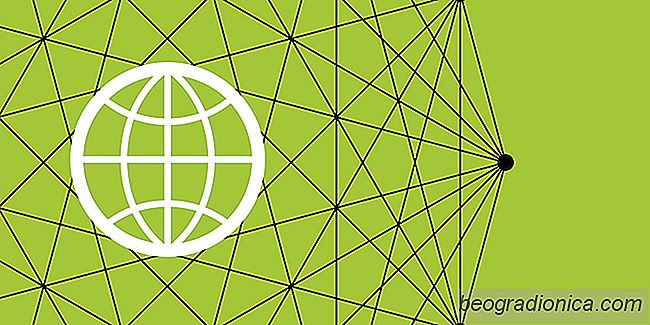
Les 10 meilleurs navigateurs pour Android, ClassÃĐ
L'objectif entier des smartphones ÃĐtait la possibilitÃĐ de naviguer sur Internet. Tous les progrÃĻs de la technologie cellulaire ont principalement pour but d'amÃĐliorer l'expÃĐrience Web. Tous les fabricants de smartphones livrent un navigateur personnalisÃĐ qui prÃĐsente le mieux les capacitÃĐs de l'appareil.